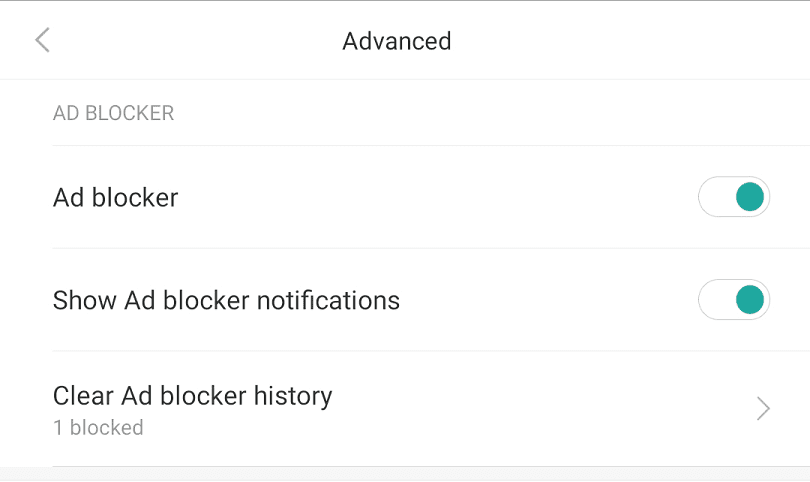Jedním z mnoha metadat, které váš prohlížeč odesílá webovým serverům při zadávání požadavků jako součást záhlaví požadavků, je „user-agent“. User-agent je řetězec, který lze použít k identifikaci typu zařízení, které provádí požadavek. Obecně identifikuje hrubý operační systém a název prohlížeče.
Neexistuje žádný konkrétní standard pro to, jakou hodnotu by měl mít uživatelský agent nebo k čemu by měl být používán. Uživatelský agent podle konvence poskytuje informace o zařízení uživatele a tato data se obecně používají k replikaci případných chyb ve způsobu zobrazení webové stránky.
Některým uživatelům nemusí být příjemné, když jejich prohlížeč inzeruje tato data o tom, jaký operační systém a prohlížeč používají, a proto mohou chtít změnit řetězec user-agent. Většina prohlížečů pro stolní počítače má způsob, jak přepsat uživatelského agenta jiným přednastaveným nebo vlastním řetězcem. Málokterý mobilní prohlížeč nabízí podobnou funkci. Jedním z prohlížečů, který ano, je prohlížeč Mint pro Android.
Chcete-li změnit uživatelského agenta, musíte projít nastavením v aplikaci. Chcete-li tak učinit, musíte nejprve klepnout na ikonu se třemi tečkami v pravém horním rohu aplikace.
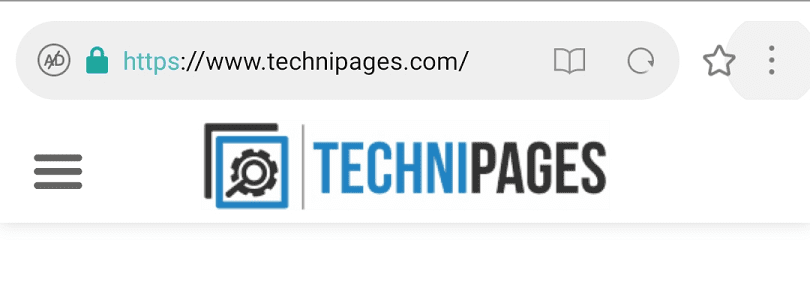
Poté otevřete samotná nastavení klepnutím na ikonu ozubeného kolečka v levém horním rohu rozbalovací nabídky.
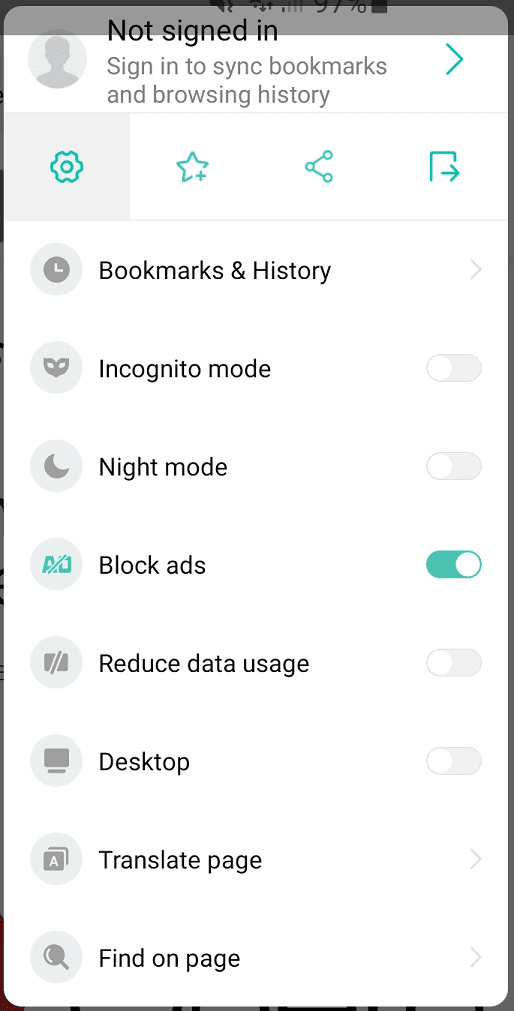
Jakmile jste v seznamu nastavení, přejděte dolů a klepněte na „Upřesnit“, což bude pátá možnost zespodu.
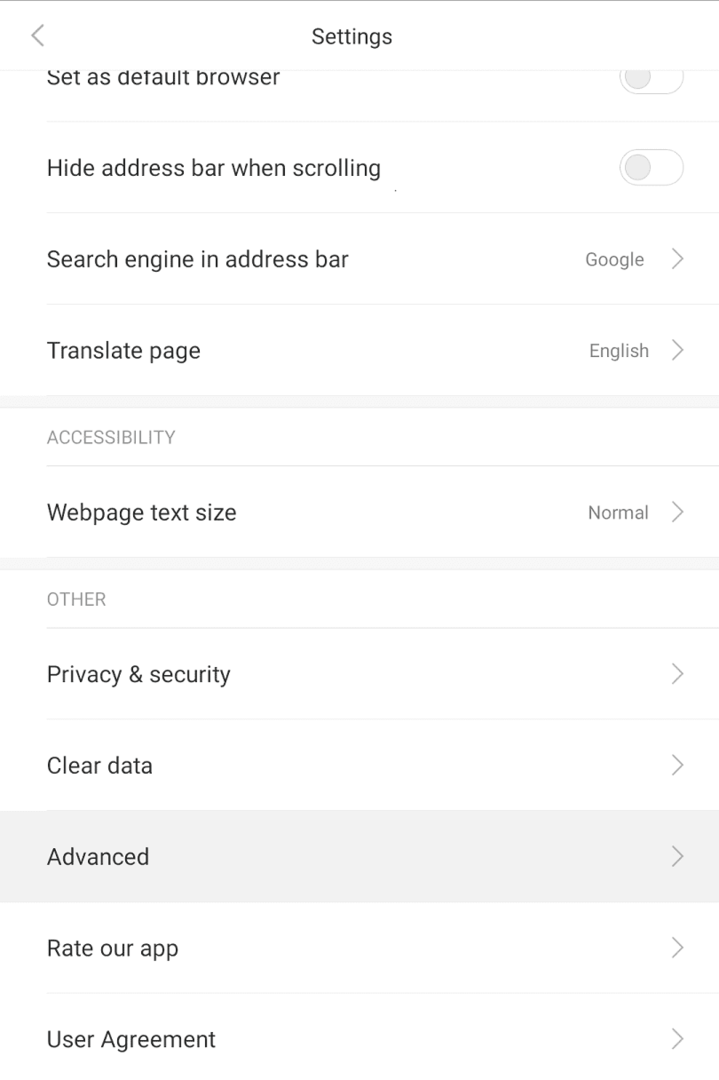
V pokročilých nastaveních klepněte na nejspodnější možnost „Řetězec uživatelského agenta“ a otevřete nabídku výběru uživatelského agenta. V této nabídce si můžete vybrat, zda chcete použít výchozí řetězec user-agent „Android“, user-agent, který říká, že používáte operační systém pro stolní počítače, nebo ten, který odpovídá iPhone nebo iPad.
Jednoduše klepněte na preferovaného uživatelského agenta a bude použit pro jakékoli budoucí webové požadavky.
Poznámka: V současné době bohužel není možné vytvářet zcela vlastní řetězce user-agent v prohlížeči Mint.